如何使用 Qmanager 管理您的 QNAP NAS?
最後修訂日期:
2017-03-20
Qmanager讓您透過行動裝置就能夠輕鬆的監控及管理您的QNAP NAS。
開始使用Qmanager
-
請確認您的QNAP NAS上已安裝QTS 4.0(或更新的韌體版本)。
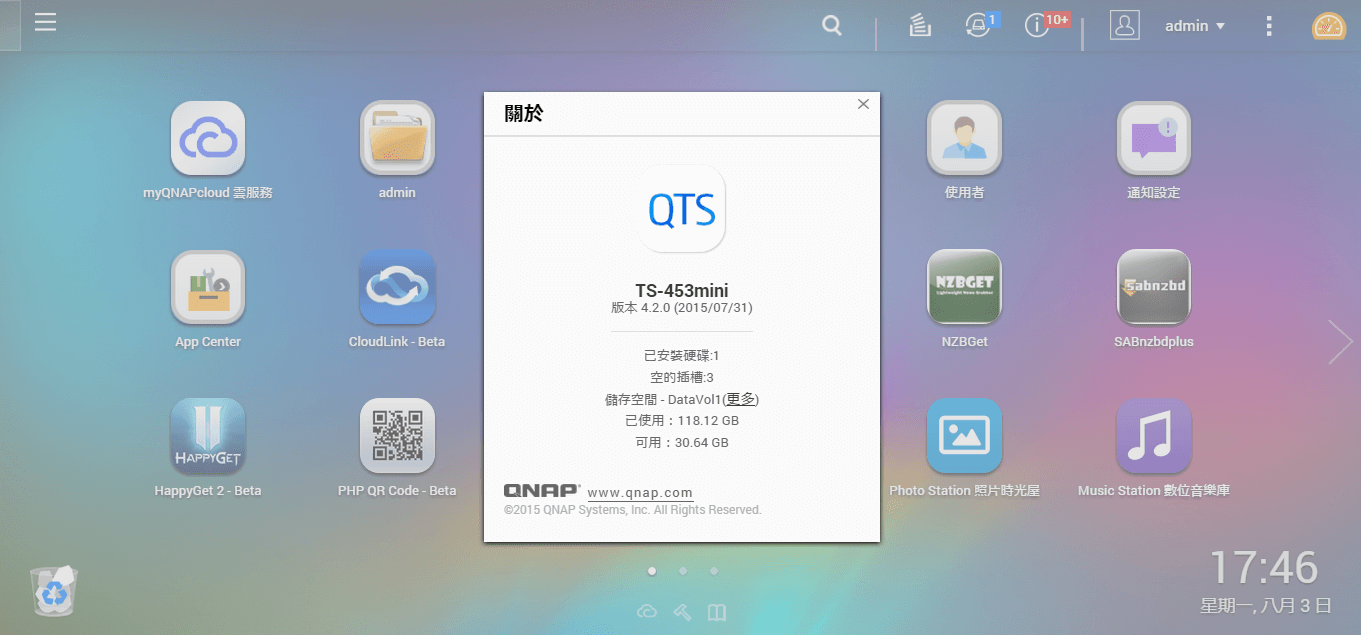
-
請從Google Play線上應用程式商店安裝Qmanager。
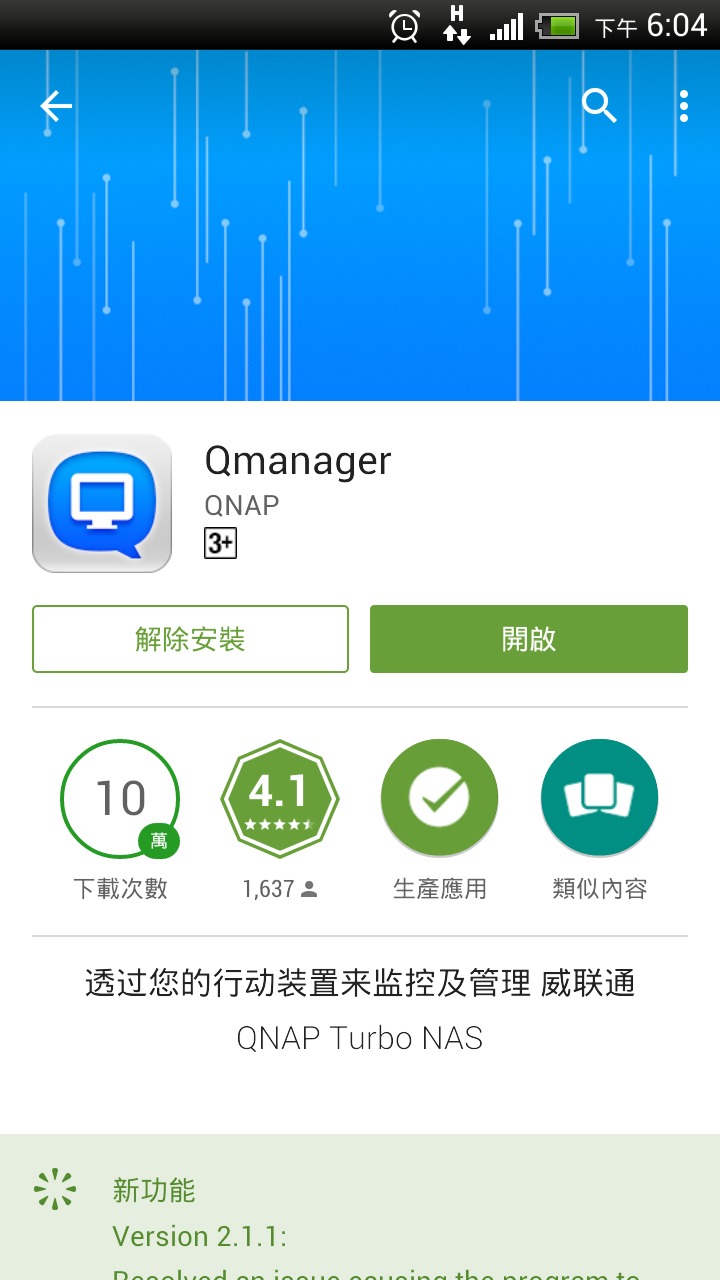
-
Qmanager會自動搜尋區域網路內所有的QNAP NAS,請選擇欲登入的QNAP NAS,並輸入您的用戶名稱和密碼(Qmanager僅限管理者群組使用)。
如果您已變更了QNAP NAS的連接埠(預設值:8080),請輸入新的埠號。

| 欄位 | 說明 |
|---|---|
| 暱稱 | 請為此連線輸入一個名稱。 |
| 主機/IP |
請輸入NAS的主機名稱或IP位址。如果您欲從網際網路連線到您的 NAS,請先確認NAS已設定好遠端存取。 |
| 使用者帳號 | 請輸入使用者名稱以登入NAS。 |
| 密碼 | 請輸入密碼以登入NAS。 |
| 記住密碼 | 選擇此選項,則Qmanager將記住您的登入密碼。 |
| SSL |
Secure Socket Layer。 如打開此選項,請確認連接埠號正確,預設:443。 |
| 推播通知 | 決定是否收到NAS的系統通知(需搭配QTS 4.2以上的韌體版本,此選項將在第一次成功登入後顯示)。 |
| 連接埠 | 網頁式檔案總管的連接埠號碼,預設:8080。 |
資源監控
-
在資源監控中,您可查看QNAP NAS上的各項資源的使用狀況,您可以在此查看系統狀態、CPU使用率、記憶體使用率、硬碟使用率、網路流量狀態、執行程序、以及監控線上使用者。

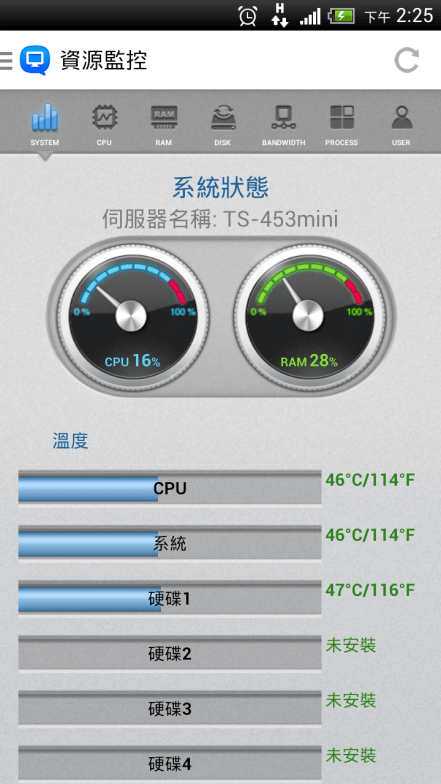
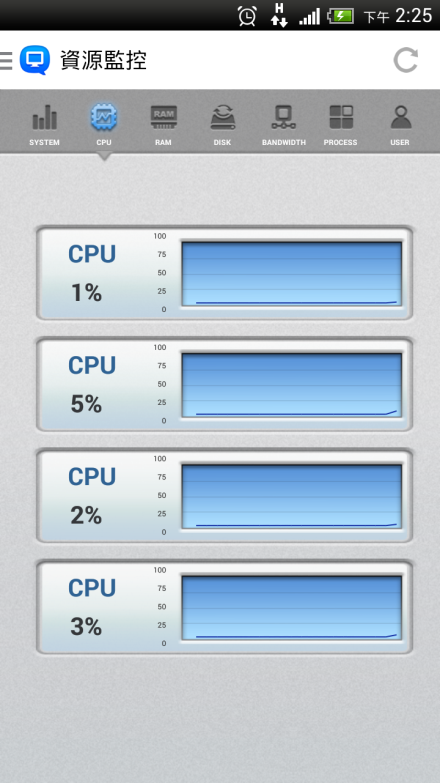
- 在線上使用者的介面中,您可以監看每個使用者的連線資訊。一旦發現了任何可疑的連線,您可以直接在此介面中封鎖IP來保護您的QNAP NAS。


權限設定
在權限設定的頁面中,您可以在此設定使用者、使用者群組、以及資料夾的權限。
-
使用者權限設定:
-
您可以從右上角的按鍵選項中新增NAS的使用者,或是設定所有使用者的家目錄位置。
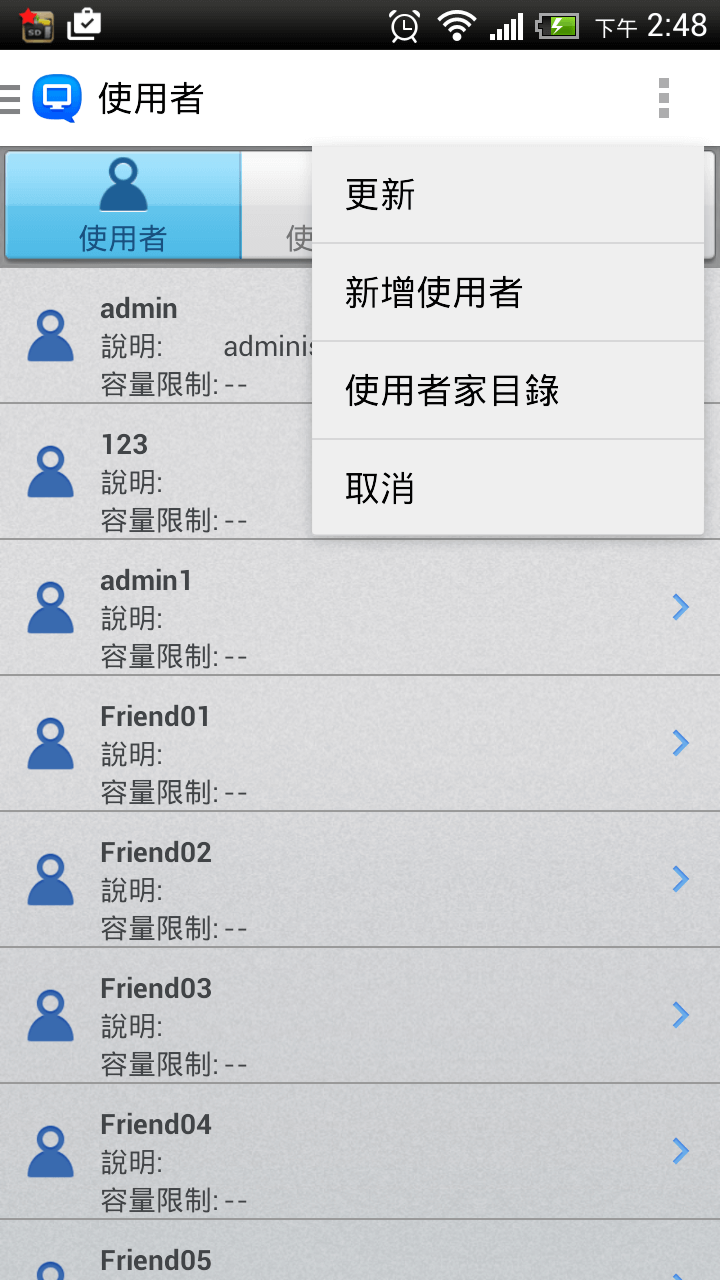
-
在主畫面中,您可以對特定的使用者進行各項權限設定。
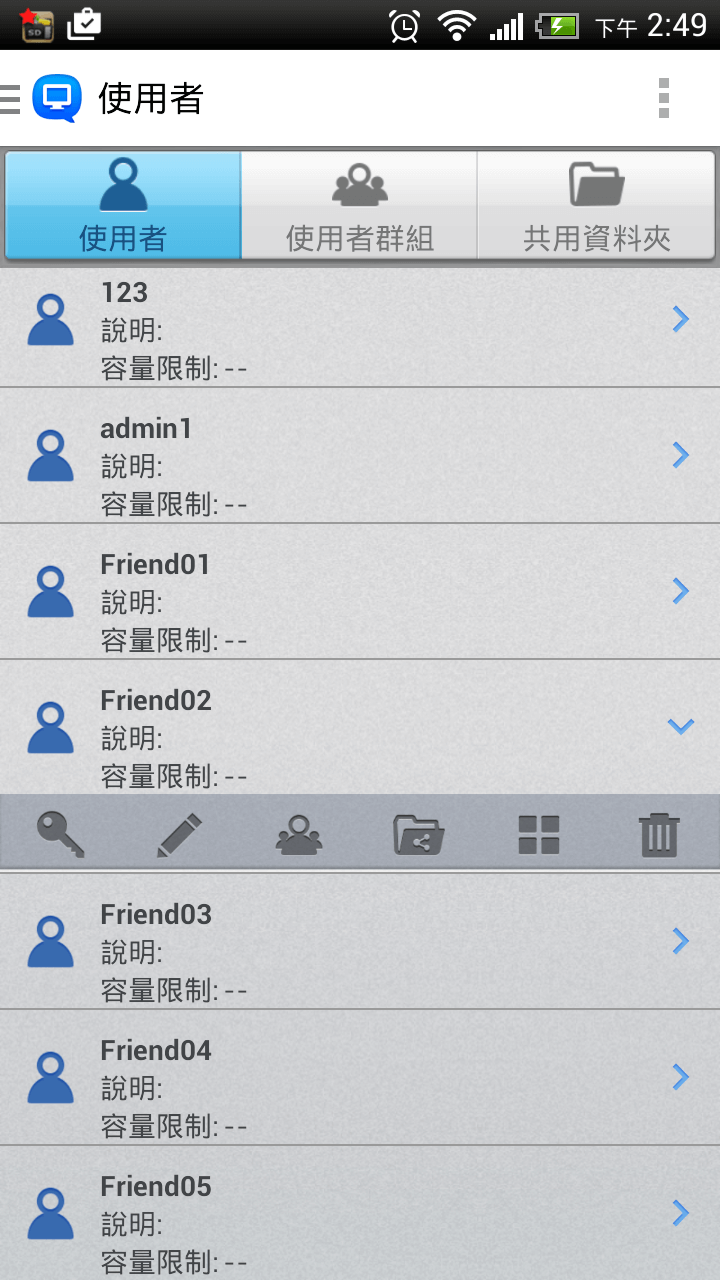
-
您可以從右上角的按鍵選項中新增NAS的使用者,或是設定所有使用者的家目錄位置。
| 欄位 | 說明 |
|---|---|
 |
變更密碼(最多使用64個字元)。 |
 |
修改用戶資料:
|
 |
設定使用者所屬群組。 |
 |
設定資料夾存取權限。 |
 |
設定應用程式使用權限。 |
 |
刪除使用者。 |
-
設定使用者群組權限:
- 您可以利用右上角的按鍵來新增使用者群組。
-
在主畫面中,您可以對特定的群組設定各項權限。

| 欄位 | 說明 |
|---|---|
 |
查看群組中的使用者。 |
 |
修改群組中使用者。 |
 |
設定資料夾存取權限。 |
 |
刪除群組。 |
-
共享資料夾權限設定:
- 您可以利用右上角的按鍵來新增共享資料夾。
-
在主畫面中,您可以對特定的共享資料夾設定各項權限。

| 欄位 | 說明 |
|---|---|
 |
設定資料夾選項。 |
 |
設定可存取的使用者或使用者群組。 |
 |
重新整理。 |
 |
刪除共享資料夾。 |
App Center
- 應用服務中顯示QTS中內建的程式及服務列表,使用者可以在此開啟/關閉特定的程式或服務。您甚至可以在此安裝QTS內建程式。
- 點選[更多應用服務]以列出您在QTS App Center中自行安裝的其他應用程式,您可以在此開啟/關閉這些應用程式。


系統事件訊息
- 連線紀錄會列出所有使用者透過HTTP、FTP、Telnet、SSH、AFP、NFS、SMB、及iSCSI 連線至伺服器的相關資訊。
- 系統紀錄會顯示系統訊息、警告、錯誤等事件記錄。
您可以使用上方的下拉式選單對事件訊息進行過濾而找到您要的資訊。


備份總管
您可以在此對NAS上的備份任務(NAS to NAS、Rsync、RTRR、外接裝置備份)進行監控及操作。包括:
- 查看備份任務詳細訊息。
- 開啟/關閉備份排程。
- 開始/停止備份任務。



下載中心
-
您可以利用下載中心管理NAS上所有的下載任務。

| 欄位 | 說明 |
|---|---|
 |
啟動全部任務。 |
 |
暫停全部任務。 |
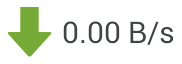 |
總下載速度。 |
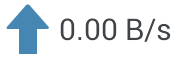 |
總上傳速度。 |
 |
開啟BT搜尋介面。 |
-
使用者可以在任務細節頁面對特定任務進操作(包括開始、暫停、及刪除任務)。您還可以使用上方按鈕過濾特定狀態的任務以方便管理。
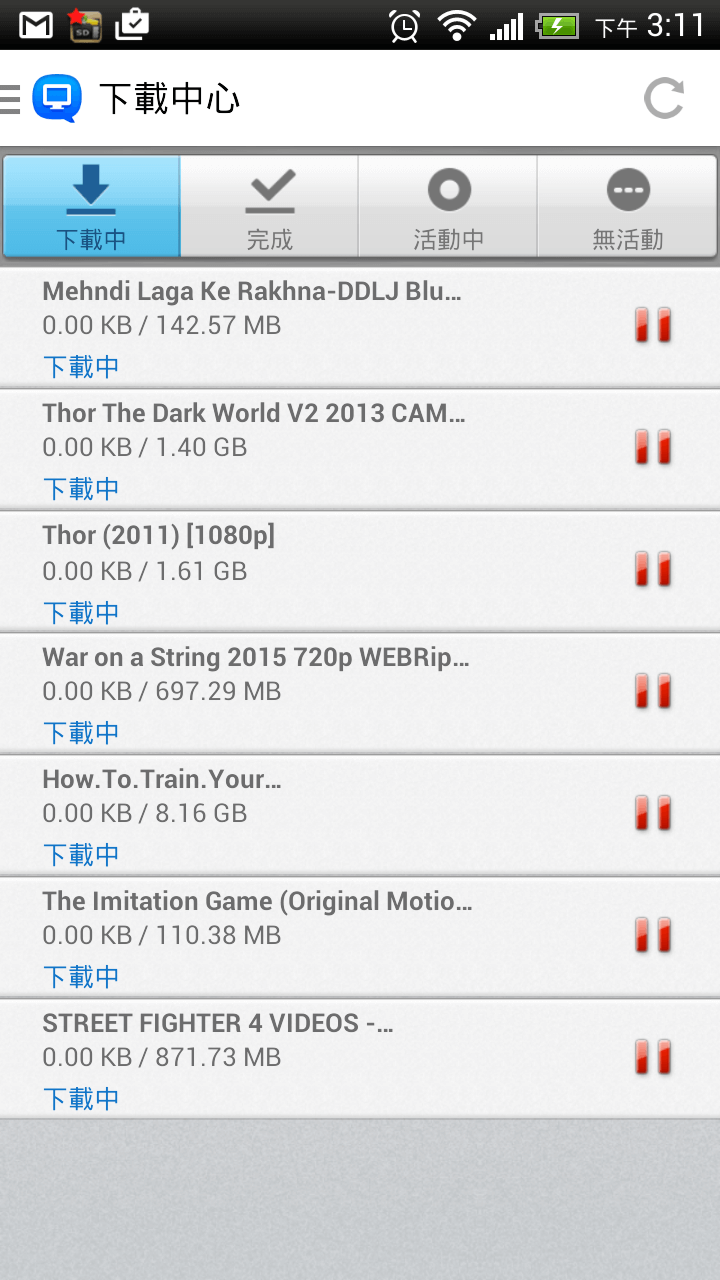
-
您也可以在此搜尋感興趣的檔案,並將種子檔加入至下載任務中。利用右上角的按鈕可以使用名稱、大小、種子數、分類、用戶數等方式對搜尋結果進行排序。

系統工具
-
外部儲存裝置頁面會列出所有連接到NAS的外部儲存裝置,您可以在此退出特定的裝置。
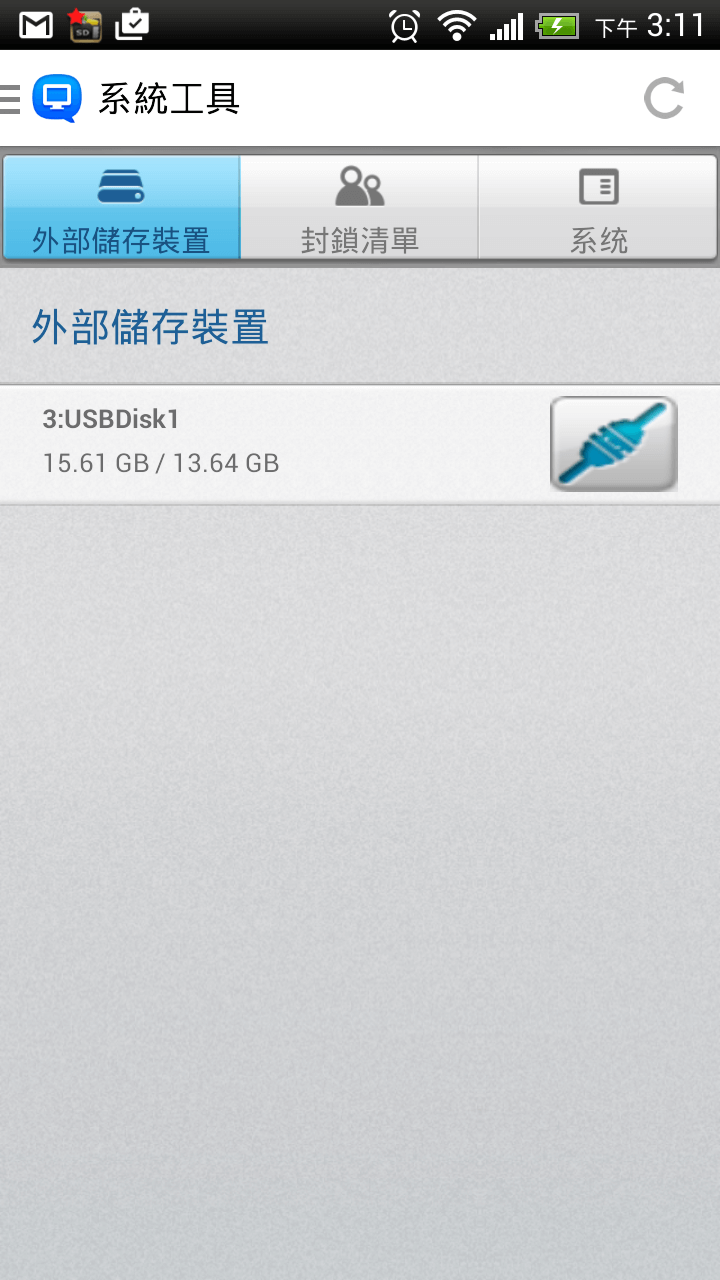
-
您可以在封鎖清單中檢視已被您封鎖的IP位址。
- 您可以從右上角的按鈕選單中手動新增封鎖位址。
- 在主畫面中,您可以刪除已被封鎖的IP位址。
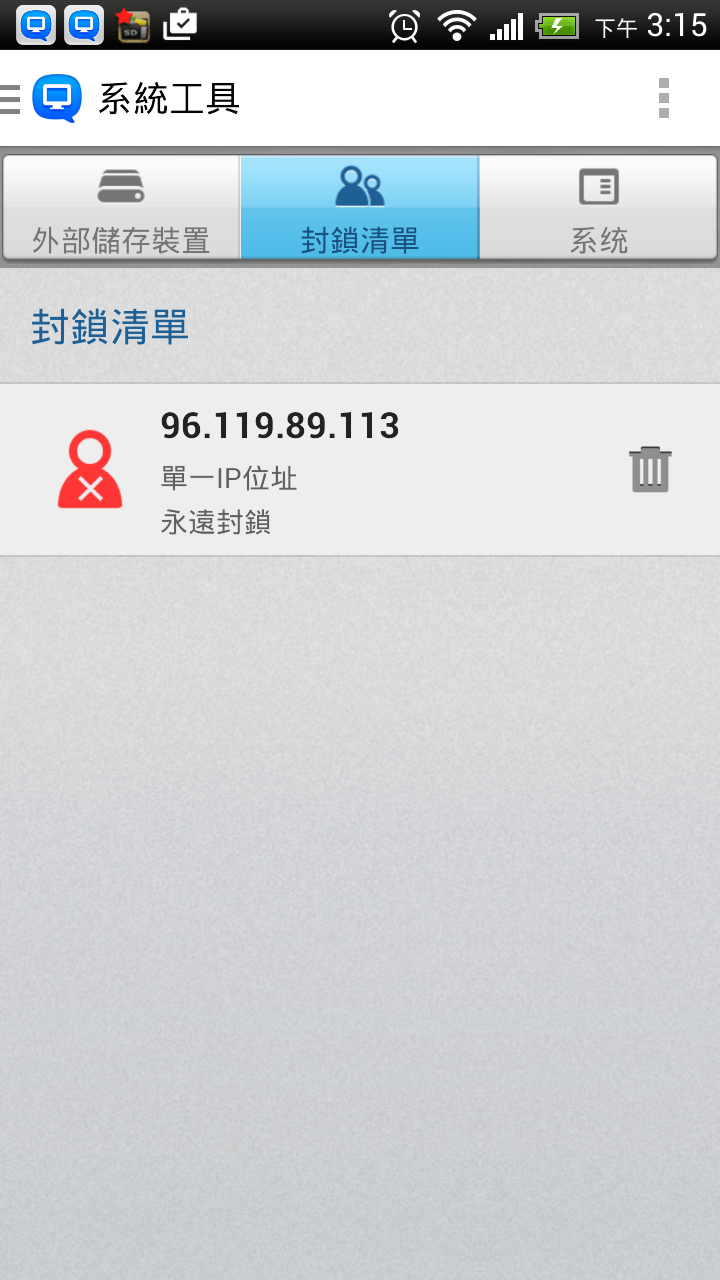
-
在系統頁面中,您可以對系統進行遠端操作。
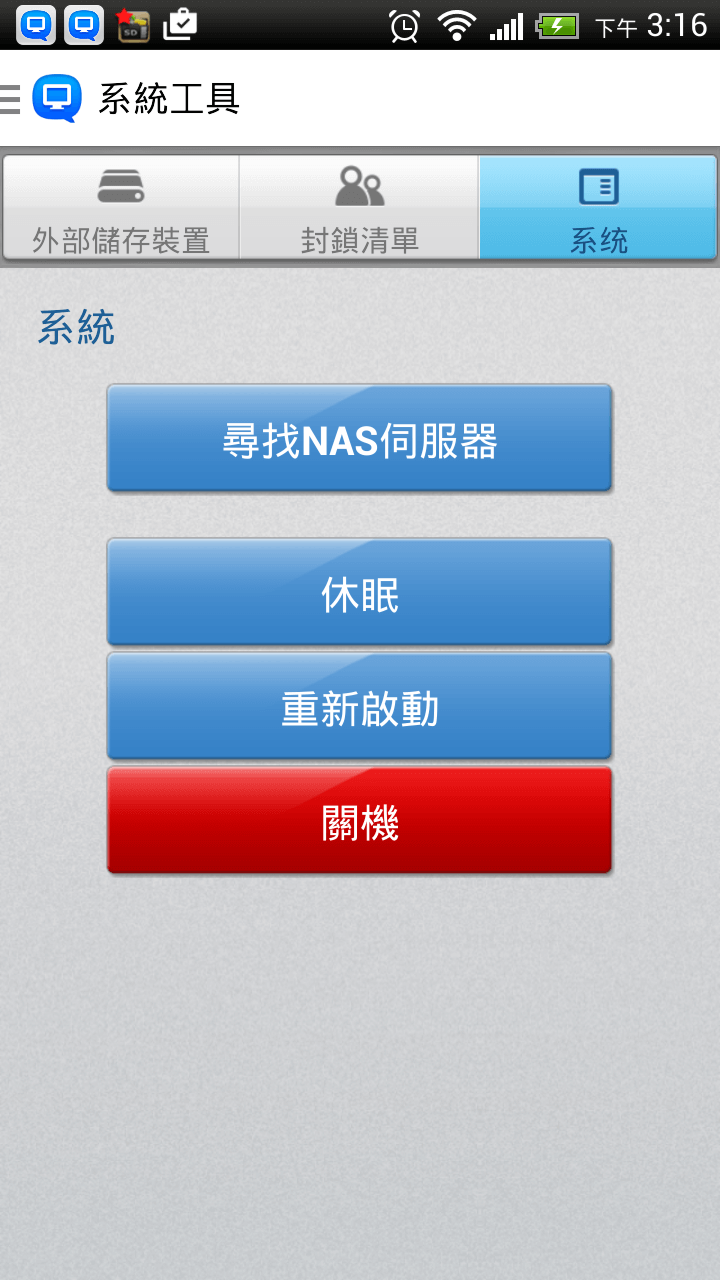
| 欄位 | 說明 |
|---|---|
| 尋找NAS伺服器 | 讓您的NAS發出警示聲以便您尋找主機位置。 |
| 休眠 | 讓您的NAS進行休眠。 |
| 重新啟動 | 重新啟動您的NAS。 |
| 關機 | 關閉您的NAS。 |
如何使用網路喚醒
在登入介面的伺服器列表中,按下欲喚醒主機右側的設定按鈕來進入設定介面,網路喚醒選項在設定介面的最下方(此選項將在第一次成功登入後才會顯示)。
 |
您的行動裝置與NAS必須連至相同之區域網路才能使用網路喚醒功能。 |

推播通知
當系統有警告或錯誤事件發生時,推播服務可將訊息傳送至您的Qmanager上,讓您更便利且快速的獲得NAS重要通知,並隨時掌握系統的最新狀況。詳細細節請參考官網中教學[如何使用推播服務?]。
Qmanager如何利用兩步驟驗證登入NAS
• 注意:
- Qmanager iOS需為1.8.0以上版本
- Qmanager Android需為2.1.0以上版本
關於如何啟用NAS兩步驟驗證請參考連結:如何使用兩步驟驗證來加強帳號安全
- 當您在NAS上啟用兩步驟驗證後,請先在此行動裝置安裝上Google Authenticator並完成驗證程式的設定。
- 透過Qmanager連至此台NAS。
-
若NAS連線成功,螢幕上會跳出〔兩步驟驗證〕視窗,並導引您輸入安全碼來繼續登入。

- 使用替代方式驗證:替代方式驗證為當裝有驗證程式的裝置遺失或是不在您身邊時,您可以使用先前設定好的替代方式來進行登入。
-
取得安全碼:適用於已經設定好驗證程式的裝置,點選即會連結到Google Authenticator程式,長按並點選〔
 〕圖示即可複製驗證碼。
〕圖示即可複製驗證碼。
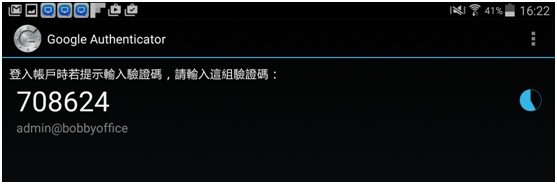

注意: 請確認您行動裝置的系統時間跟NAS的系統時間一致。建議您使用網路(NTP伺服器)所提供的時間。
注意: 若無安裝Google Authenticator 程式,點選〔取得安全碼〕時,系統即會引導您至安裝頁面。
- 返回Qmanager輸入安全碼後,按〔登入〕,即可順利登入NAS。


